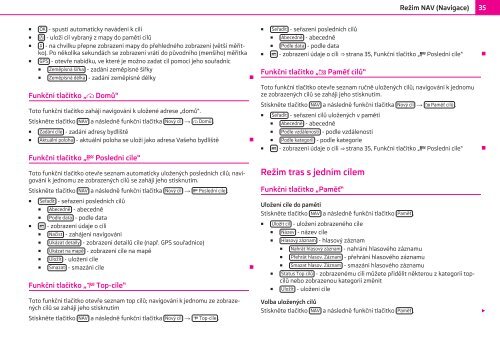Columbus - Media Portal - Škoda Auto
Columbus - Media Portal - Škoda Auto
Columbus - Media Portal - Škoda Auto
Create successful ePaper yourself
Turn your PDF publications into a flip-book with our unique Google optimized e-Paper software.
■ OK - spustí automaticky navádení k cíli<br />
■ - uloží cíl vybraný z mapy do paměti cílů<br />
■ - na chvilku přepne zobrazení mapy do přehledného zobrazení (větší měřítko).<br />
Po několika sekundách se zobrazení vrátí do původního (menšího) měřítka<br />
■ GPS - otevře nabídku, ve které je možno zadat cíl pomocí jeho souřadnic<br />
■ Zeměpisná šířka - zadání zeměpisné šířky<br />
■ Zeměpisná délka - zadání zeměpisné délky Ð<br />
Funkční tlačítko „ Domů“<br />
Toto funkční tlačítko zahájí navigování k uložené adrese „domů“.<br />
Stiskněte tlačítko NAV a následně funkční tlačítka Nový cíl → Domů .<br />
■ Zadání cíle - zadání adresy bydliště<br />
■ Aktuální poloha - aktuální poloha se uloží jako adresa Vašeho bydliště Ð<br />
Funkční tlačítko „ Poslední cíle“<br />
Toto funkční tlačítko otevře seznam automaticky uložených posledních cílů; navigování<br />
k jednomu ze zobrazených cílů se zahájí jeho stisknutím.<br />
Stiskněte tlačítko NAV a následně funkční tlačítka Nový cíl → Poslední cíle .<br />
■ Seřadit - seřazení posledních cílů<br />
■ Abecedně - abecedně<br />
■ Podle data - podle data<br />
■ - zobrazení údaje o cíli<br />
■ Načíst - zahájení navigování<br />
■ Ukázat detaily - zobrazení detailů cíle (např. GPS souřadnice)<br />
■ Ukázat na mapě - zobrazení cíle na mapě<br />
■ Uložit - uložení cíle<br />
■ Smazat - smazání cíle Ð<br />
Funkční tlačítko „ Top-cíle“<br />
Toto funkční tlačítko otevře seznam top cílů; navigování k jednomu ze zobrazených<br />
cílů se zahájí jeho stisknutím<br />
Stiskněte tlačítko NAV a následně funkční tlačítka Nový cíl → Top-cíle .<br />
■ Seřadit - seřazení posledních cílů<br />
■ Abecedně - abecedně<br />
■ Podle data - podle data<br />
■ - zobrazení údaje o cíli ⇒ strana 35, Funkční tlačítko „ Poslední cíle“ Ð<br />
Funkční tlačítko „ Paměť cílů“<br />
Toto funkční tlačítko otevře seznam ručně uložených cílů; navigování k jednomu<br />
ze zobrazených cílů se zahájí jeho stisknutím.<br />
Stiskněte tlačítko NAV a následně funkční tlačítka Nový cíl → Paměť cílů .<br />
■ Seřadit - seřazení cílů uložených v paměti<br />
■ Abecedně - abecedně<br />
■ Podle vzdálenosti - podle vzdálenosti<br />
■ Podle kategorií - podle kategorie<br />
■ - zobrazení údaje o cíli ⇒ strana 35, Funkční tlačítko „ Poslední cíle“ Ð<br />
Režim tras s jedním cílem<br />
Funkční tlačítko „Paměť“<br />
Uložení cíle do paměti<br />
Stiskněte tlačítko NAV a následně funkční tlačítko Paměť .<br />
■ Uložit cíl - uložení zobrazeného cíle<br />
■ Název - název cíle<br />
■ Hlasový záznam - hlasový záznam<br />
■ Nahrát hlasový záznam - nahrání hlasového záznamu<br />
■ Přehrát hlasov. Záznam - přehrání hlasového záznamu<br />
■ Smazat hlasov. Záznam - smazání hlasového záznamu<br />
■ Status Top cílů - zobrazenému cíli můžete přidělit některou z kategorií topcílů<br />
nebo zobrazenou kategorii změnit<br />
■ Uložit - uložení cíle<br />
Volba uložených cílů<br />
Režim NAV (Navigace)<br />
Stiskněte tlačítko NAV a následně funkční tlačítko Paměť . <br />
35